Android에서 클립보드에 액세스하는 방법

복사하여 붙여넣는 기능은 모든 Android 스마트폰이나 태블릿에 있는 간단하고 기본적인 기능입니다. 전문가 팁을 통해 클립보드를 더욱 효과적으로 활용해보세요.
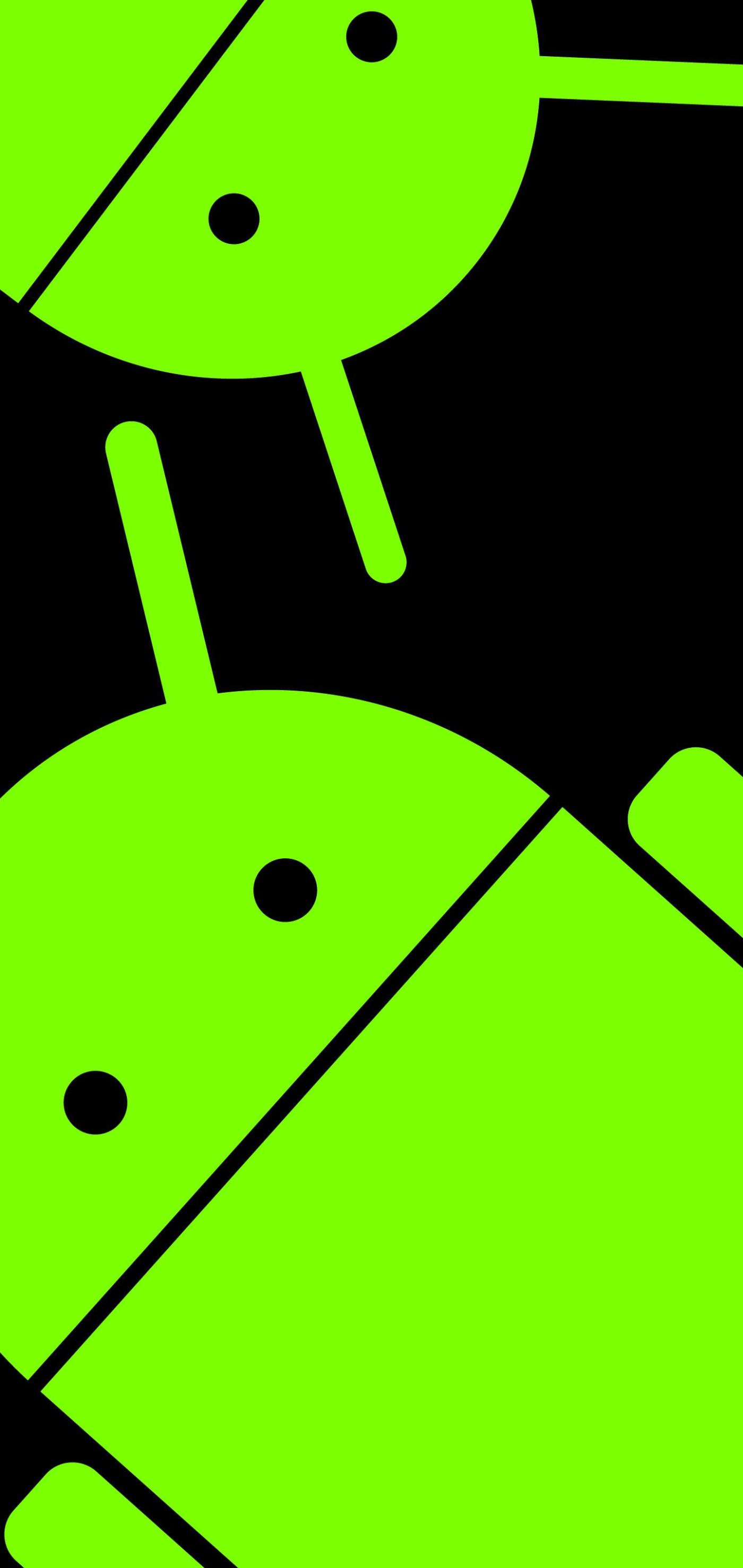
착신전환은 통화를 다른 번호로 전환하는 방법입니다. 이 기능은 Android 및 iPhone 에서 사용할 수 있으며 설정이 쉽습니다. 예를 들어, 착신 전환을 사용하면 휴가 중에 업무 관련 성가신 전화를 피할 수 있습니다. 자주 사용하는 장치에 문제가 있는 경우 통화를 다른 전화기로 전환할 수도 있습니다.
이 기능은 몇 가지 간단한 단계를 통해 쉽게 활성화할 수 있습니다. 마찬가지로 착신 전환 문제를 해결하는 것도 매우 간단합니다. 따라서 iPhone이나 Android에서 착신 전환을 사용하는 방법을 잘 모르더라도 걱정하지 마세요. 자세한 내용은 다음 글에서 다루겠습니다!
iPhone 및 Android에서 착신 전환 옵션을 활용하는 방법

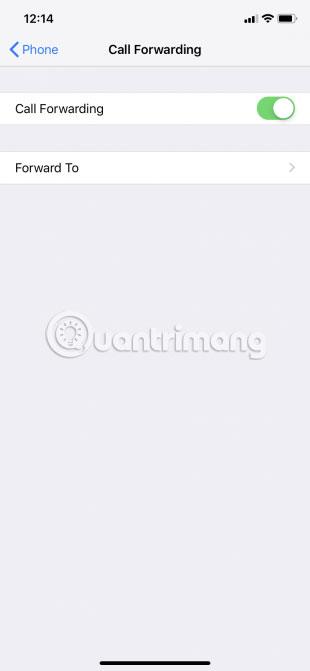
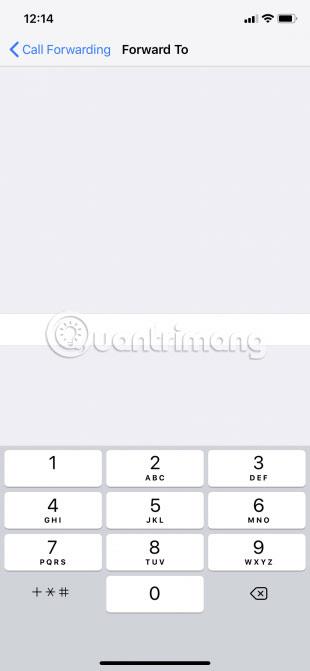
iPhone에서 착신전환을 설정하는 것은 매우 간단합니다. 설정으로 이동하여 아래와 같이 몇 가지 사항을 조정하면 됩니다.
1. 설정을 엽니다.
2. 아래로 스크롤하여 전화를 탭합니다.
3. 착신전환을 클릭하세요.
4. 착신 전환을 켜짐 위치 ( 녹색)로 이동합니다.
5. 다음으로 전달을 탭하세요.
6. 통화를 전달할 번호를 입력하세요.
7. 착신전환 (화면 왼쪽 상단)을 눌러 종료합니다.
iPhone은 입력된 번호로 통화를 전달합니다. 또한 통화를 유선 전화로 리디렉션하는 경우 지역 번호를 포함해야 합니다.
선택한 번호는 착신 전환을 사용하려는 이유에 따라 달라집니다. 따라서 단순히 방해받고 싶지 않다면 다른 위치에 있는 전화번호로 통화를 착신전환하세요. 예를 들어 집에 있는 경우 직장 전화로 통화를 전달할 수 있습니다. 휴가 중인 경우 집 전화로 통화를 전달할 수 있습니다.
친구나 가족의 휴대폰으로 전달할 수도 있습니다. 이 옵션은 iPhone에 문제가 있어 중요한 전화를 놓치지 않을 경우 효과적입니다.
iPhone에서 착신 전환을 비활성화하려면 이 메뉴로 돌아가서 착신 전환 버튼을 다시 탭하세요. 착신 전환이 다시 "끄기" 위치(흰색) 로 돌아가고 통화가 더 이상 착신 전환되지 않습니다.
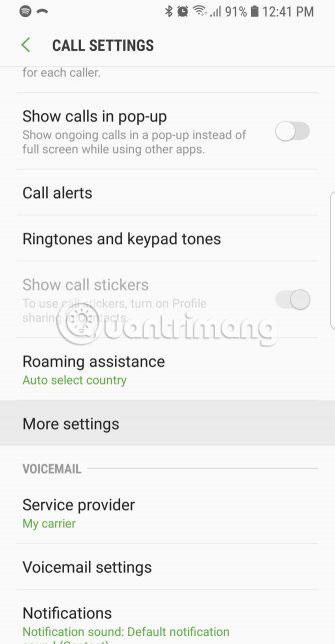
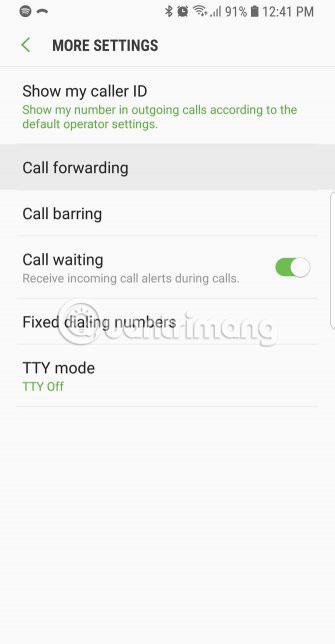
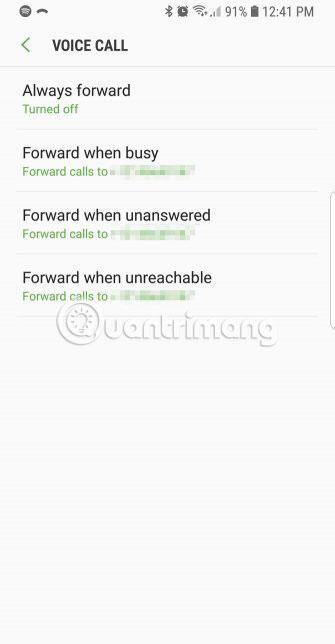
Android에서 착신전환을 설정하는 것은 매우 간단합니다. 다음과 같이하세요:
1. 전화 앱을 엽니다 .
2. 더보기 버튼 (세로 점 3개)을 클릭하세요.
3. 설정을 클릭합니다. 휴대폰 모델 및 Android 버전에 따라 추가 설정 또는 통화 설정을 탭해야 할 수도 있습니다 .
4. 착신전환을 선택하세요.
5. 사용 가능한 4가지 옵션 중 하나를 선택합니다.
6. 착신전환할 번호를 입력하세요. 다시 말씀드리지만, 유선전화로 착신전환하실 경우 반드시 지역번호를 입력해 주세요.
7. 확인, 활성화 또는 켜기를 클릭하여 확인합니다.
동일한 절차에 따라 Android에서도 착신전환을 비활성화할 수 있습니다. 활성화된 각 옵션을 클릭한 다음 비활성화를 클릭합니다.
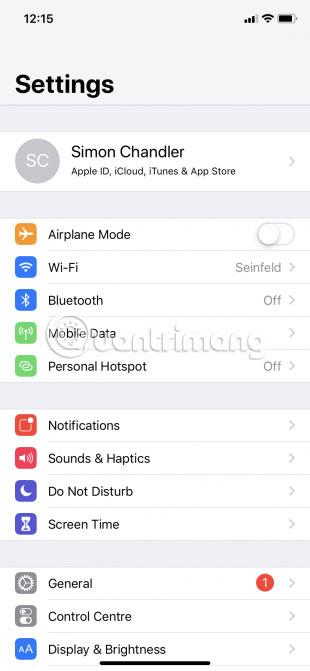
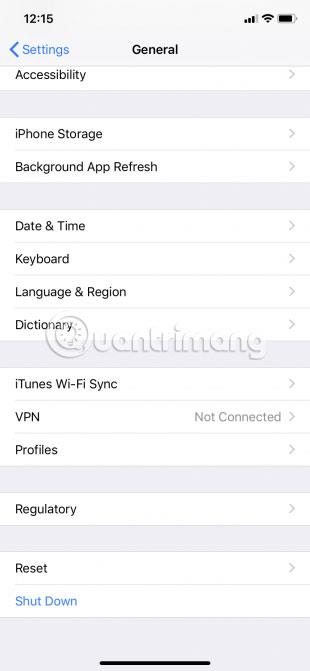

iPhone에서 착신전환을 사용하는 것은 일반적으로 매우 간단하지만 때로는 문제가 발생할 수 있습니다. 일반적으로 가장 큰 문제는 통화가 착신 전환되지 않고 원래 전화로 계속 수신된다는 것입니다. 특별한 경우에는 착신 전환 옵션을 켜기 상태 로 전환할 수 없기 때문에 착신 전환을 설정할 수도 없습니다 .
다행히도 이러한 문제를 해결하는 방법에는 여러 가지가 있습니다.
1. 정확한 전화번호를 입력했는지 확인하세요.
잘못된 전화번호를 사용하는 것은 번호를 전혀 입력하지 않는 것과 마찬가지로 쓸모가 없습니다. 입력한 번호를 다시 확인하고 활성화되어 있는지 확인해야 합니다.
2. 모바일 데이터를 껐다가 다시 켜세요. 도움말 포럼에서 일부 이동통신사는 사용자에게 모바일 데이터를 끄고 착신전환을 끈 다음 두 옵션을 모두 다시 켜도록 조언합니다. iOS에서는 설정 > 셀룰러 로, Android에서는 설정 > 네트워크 및 인터넷 > 모바일 네트워크로 이동하여 이를 수행할 수 있습니다 .
3. 장치를 다시 시작합니다.
4. 휴대폰을 업데이트하세요. iPhone 사용자인 경우 iOS 업데이트 방법을 알아보세요 . Android에서는 설정 > 시스템 > 시스템 업데이트 로 이동합니다 .
5. 휴대폰의 네트워크 설정을 재설정하세요.
또한 휴대전화의 설정을 사용하여 착신전환을 설정할 수 없는 경우 이동통신사를 통해 설정해 보세요. 이는 iPhone 및 Android 사용자 모두에게 적용됩니다.
착신 전환은 일반적으로 간단하고 효과적인 기능이므로 위의 문제 해결 방법을 시도할 필요가 없기를 바랍니다. 통화에 방해받고 싶지 않다면 이 기능을 이용해 보세요 .
당신이 성공하기를 바랍니다.
복사하여 붙여넣는 기능은 모든 Android 스마트폰이나 태블릿에 있는 간단하고 기본적인 기능입니다. 전문가 팁을 통해 클립보드를 더욱 효과적으로 활용해보세요.
Samsung Galaxy 기기에서 캘린더 앱을 제거하여 인터페이스를 간소화하고 Google 캘린더의 기능을 활용하는 방법.
Android의 비디오 압축기 및 변환기 애플리케이션은 비디오 크기를 압축하고 비디오 형식을 MP4, MKV, AVI 등 오늘날 널리 사용되는 형식으로 변환하는 데 도움이 됩니다.
최신 One UI 3.0(Android 11 기반)에서 제공하는 10가지 유용한 팁을 통해 삼성 기기의 유용성과 기능성을 극대화하세요.
Galaxy S20에서는 애플리케이션을 알파벳순으로 배열하여 더욱 빠르게 찾을 수 있습니다. 효과적인 앱 관리를 위해 이 단계를 따라해 보세요.
Screen Stopwatch 애플리케이션은 기기 사용 시간을 기준으로 Android 배경화면을 설정하고 잠금 해제 시 시간을 자동으로 계산합니다.
오늘 기사에서는 Google Play 스토어에서 역대 가장 인기 있는 Android 앱을 살펴보고 최신 정보와 기능을 제공합니다.
Android 휴대폰에서 Wi-Fi 핫스팟 속도를 높이는 방법은 해당 Android 휴대폰에서 Wi-Fi 핫스팟을 사용할 때 네트워크 액세스 속도를 높이는 데 도움이 됩니다.
One UI 3.1을 실행하는 삼성 휴대폰에서 화상 통화 효과를 쉽게 사용할 수 있는 방법과 다양한 설정을 알아보세요.
Galaxy S20 제품군은 사용자가 제스처 탐색을 활성화하고 탐색 모음에서 3개 버튼의 순서를 변경할 수 있도록 지원합니다.








